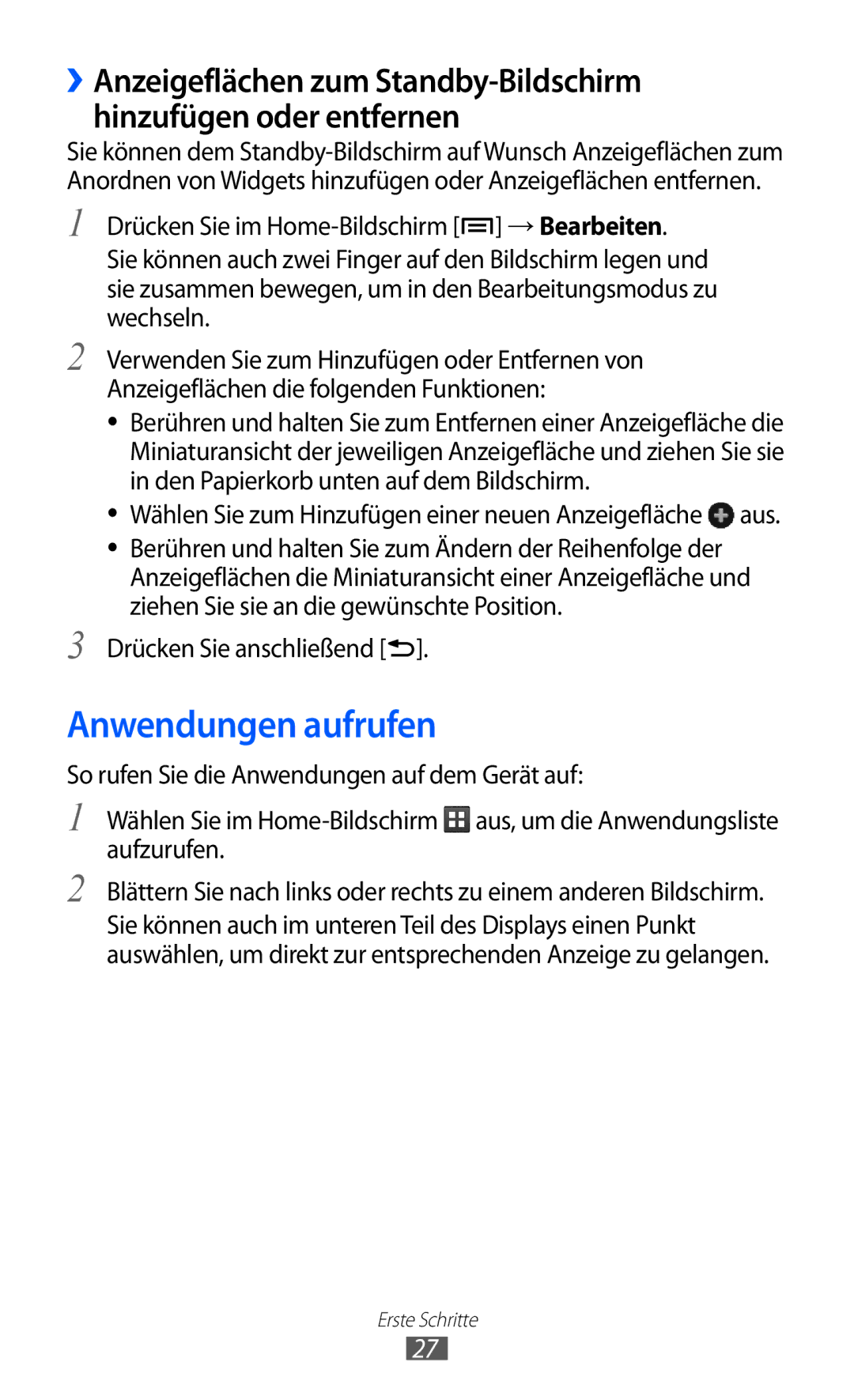››Anzeigeflächen zum
Sie können dem
1
2
3
Drücken Sie im ![]() ] → Bearbeiten.
] → Bearbeiten.
Sie können auch zwei Finger auf den Bildschirm legen und sie zusammen bewegen, um in den Bearbeitungsmodus zu wechseln.
Verwenden Sie zum Hinzufügen oder Entfernen von Anzeigeflächen die folgenden Funktionen:
●● Berühren und halten Sie zum Entfernen einer Anzeigefläche die Miniaturansicht der jeweiligen Anzeigefläche und ziehen Sie sie in den Papierkorb unten auf dem Bildschirm.
●● Wählen Sie zum Hinzufügen einer neuen Anzeigefläche  aus.
aus.
●● Berühren und halten Sie zum Ändern der Reihenfolge der Anzeigeflächen die Miniaturansicht einer Anzeigefläche und ziehen Sie sie an die gewünschte Position.
Drücken Sie anschließend [![]() ].
].
Anwendungen aufrufen
So rufen Sie die Anwendungen auf dem Gerät auf:
1
2
Wählen Sie im ![]() aus, um die Anwendungsliste aufzurufen.
aus, um die Anwendungsliste aufzurufen.
Blättern Sie nach links oder rechts zu einem anderen Bildschirm.
Sie können auch im unteren Teil des Displays einen Punkt auswählen, um direkt zur entsprechenden Anzeige zu gelangen.
Erste Schritte
27